- May -akda Abigail Brown [email protected].
- Public 2023-12-17 07:03.
- Huling binago 2025-01-24 12:27.
Ang Bixby Vision ay isang feature na binuo sa ilang modelo ng Samsung Galaxy na nagpapaganda sa camera app gamit ang artificial intelligence. Gamit ang camera ng telepono, magagamit mo ang Bixby Vision para matukoy ang mga lugar at bagay na makikita ng camera, mamili ng mga produktong kinunan mo ng larawan, magsalin ng text, at higit pa.
Ano ang Bixby Vision?
Ang Bixby Vision ay kumbinasyon ng ilang nauugnay na teknolohiya. Dahil nag-aalok ito na gumawa ng aksyon sa kung ano ang nakita ng software sa camera, bahagi ito ng personal na katulong. Sa katunayan, ito ang bahagi ng imaging ng Bixby, ang personal na katulong ng Samsung na nilalayong gumana sa halos parehong paraan tulad ng Siri ng Apple at Google Assistant ng Google.
Isa rin itong bahagyang application ng augmented reality. Pinapatong ng augmented reality ang mga graphics at impormasyon sa real-world na imahe. Sa kaso ng Bixby Vision, kinikilala ng Bixby ang mga bagay sa view ng camera at maaaring baguhin ang hitsura nito (tulad ng kapag nagsasalin ito ng text sa wikang banyaga) o mga opsyon sa overlay na maaari mong aksyonan, gaya ng pamimili ng item na itinuturo mo sa camera.
Sa likod ng mga eksena, lahat ng ito ay posible dahil ang Bixby Vision ay nakabatay sa isang artificial intelligence machine learning platform.
Paano Magsimula gamit ang Bixby Vision App
Ang Bixby Vision ay ganap na isinama sa Camera app. Sa pangkalahatan, para magamit ang Bixby Vision:
- Simulan ang Camera app.
- I-tap ang Bixby Vision sa kaliwang bahagi sa itaas ng screen.
-
Ituro ang camera sa isang bagay. Susubukan itong kilalanin ng Bixby Vision, at pagkaraan ng ilang sandali, lalabas ang isa o higit pang mga card na may mungkahi kung ano ang maaari mong gawin sa bagay o kung anong karagdagang impormasyon ang maaaring ipakita ng telepono. Suriin at i-tap ang anumang card na gusto mo.

Image
Para sa ilang feature ng Bixby, kailangan mong gumawa ng karagdagang hakbang sa pamamagitan ng paglulunsad muna ng naaangkop na Bixby Vision app.
Ano ang Magagawa Mo Sa Bixby Vision
Ang Bixby Vision ay may kasamang maraming iba't ibang mga kakayahan, at sa pangkalahatan, ang software ay sapat na matalino upang ipakita ang mga naaangkop na opsyon para sa anumang bagay na itinuro mo sa telepono. Narito ang isang listahan ng mga pangunahing kakayahan ng Bixby Vision at kung paano makarating sa kanila:
Gamitin ang Bixby Vision para I-extract ang Text Mula sa Mga Larawan
Gumagana ang
Bixby Vision tulad ng scanner at Optical Character Recognition scanner software. Ituro sa kanila ang camera sa ilang text at pagkatapos ay i-tap ang Extract. Kokopyahin ito sa clipboard, kung saan maaari mo itong i-edit o kopyahin at i-paste lang ito sa isa pang dokumento.
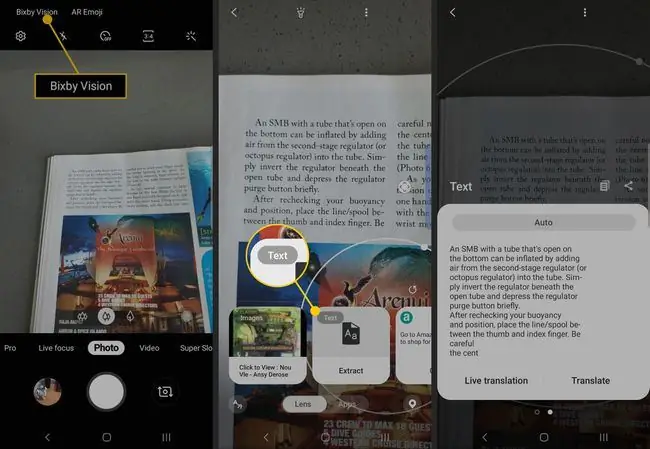
Gamitin ang Bixby Vision para Mamili sa Amazon
Kapag itinuro mo ang camera sa isang bagay, mag-aalok ang Bixby Vision na buksan ang Amazon Assistant app at hanapin ang produktong iyon (o isang katulad) para ibenta. Pinakamahusay na gagana ang feature na ito kapag itinuro mo ang camera sa isang produkto sa orihinal nitong retail packaging.
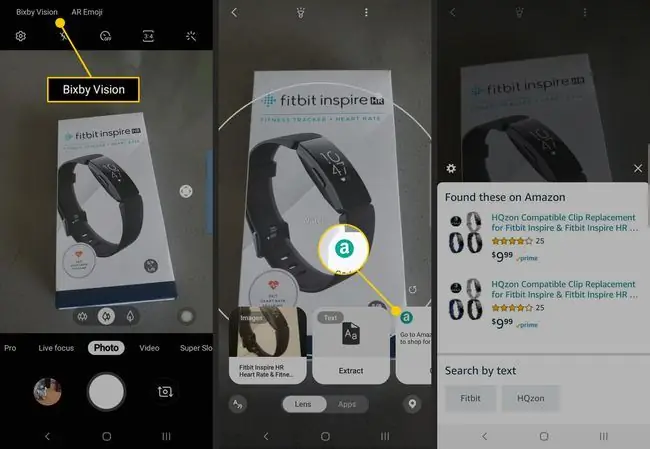
Maghanap ng Impormasyon Tungkol sa Mga Lugar na May Bixby Vision
I-tap ang icon na Place sa kanang sulok sa ibaba ng window (ito ay hugis ng pin ng mapa). Ilipat ang telepono, itinuro sa iba't ibang direksyon. Sinusubukan ng Bixby Vision na maghanap ng impormasyon tungkol sa lokasyon at ipinapakita ito sa augmented reality mode bilang mga overlay sa paligid ng screen.
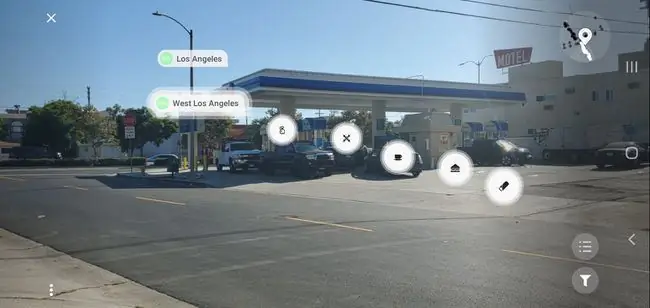
Maghanap ng Mga Katulad na Larawang May Bixby Vision
Ituro ang camera sa anumang bagay, at i-tap ang Mga Larawan. Ang Bixby Vision ay nagpapakita ng anumang katulad na mga larawang nakita nito online.
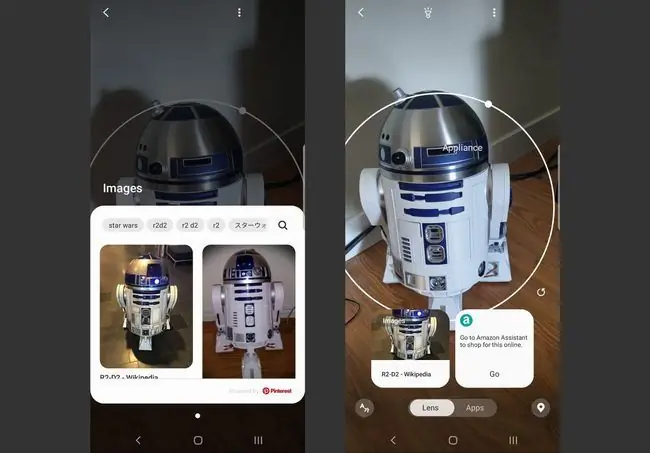
Isalin Gamit ang Bixby Vision
Ang
Bixby Vision ay maaaring mag-translate ng text sa isang wikang banyaga at mag-overlay ng English na text sa mga banyagang character sa display ng camera. Para magsalin ng text, i-tap ang Translate na button sa kaliwang sulok sa ibaba ng window at ituro ang telepono sa text na gusto mong isalin. Tiyaking hawakan nang matatag ang telepono para sa pinakamahusay na mga resulta.
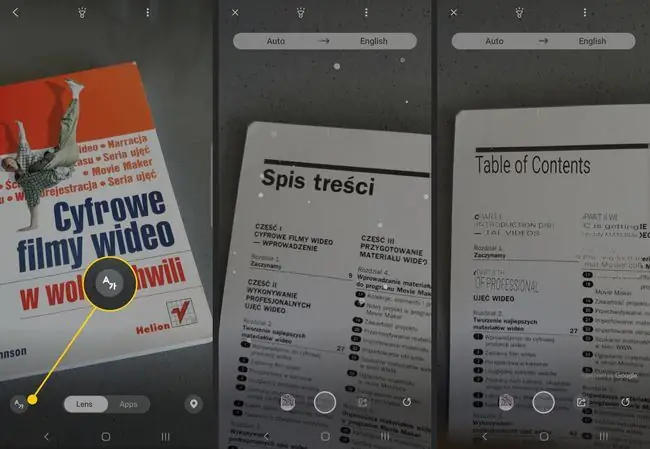
Gamitin ang Bixby Vision para sa Paghahanap ng Alak
May built in na espesyal na tool sa paghahanap ng alak. Itutok lang ang camera sa isang label ng bote ng alak, at pagkatapos ay i-tap ang Search.
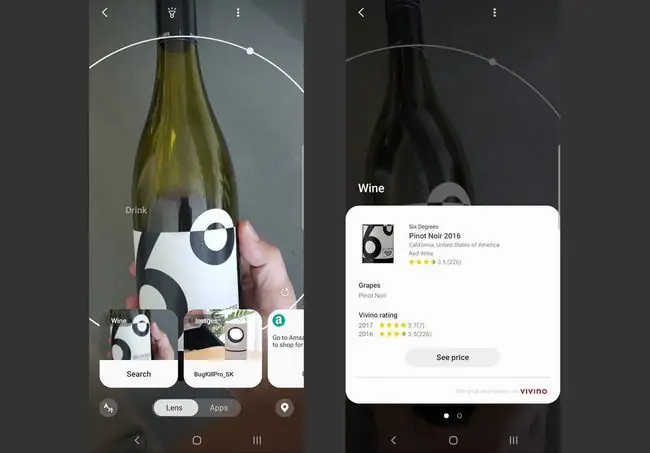
Mga Karagdagang Visual App
Sa ibaba ng screen, i-tap ang Apps.
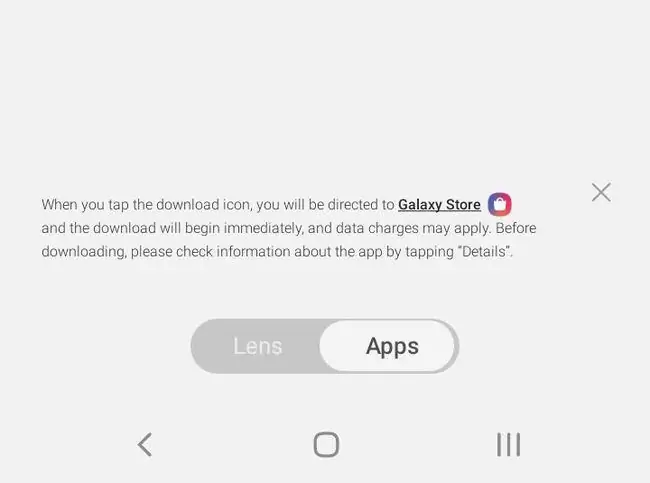
Makikita mo ang Play and explore page, na naglilista ng ilang karagdagang Bixby Vision app. Ang lahat ng ito ay mga self-contained na karanasan na gumagamit ng artificial intelligence at vision para magsagawa ng mga espesyal na function. Ang Home décor, halimbawa, ay isang AR app na nagbibigay-daan sa iyong i-visualize ang paglalagay ng mga kasangkapan sa paligid ng isang silid sa iyong tahanan. Ginagamit ng Makeup ang selfie camera na nakaharap sa harap upang ipakita sa iyo kung ano ang hitsura ng iyong mukha sa iba't ibang produktong kosmetiko. Mayroong ilang mga vision app sa seksyong ito upang mag-eksperimento.






